Page 1
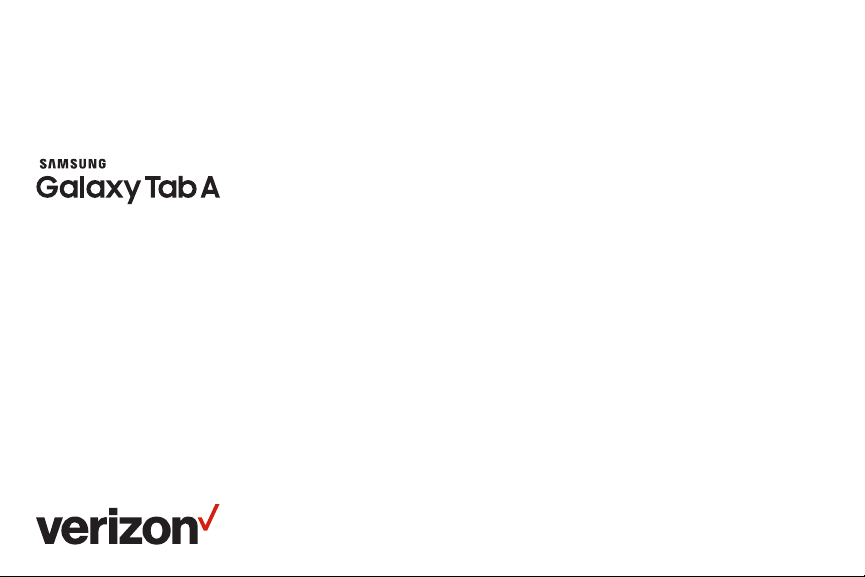
Conoce tu
teléfono.
Para la versión en español, visita
verizonwireless.com/Support
Page 2
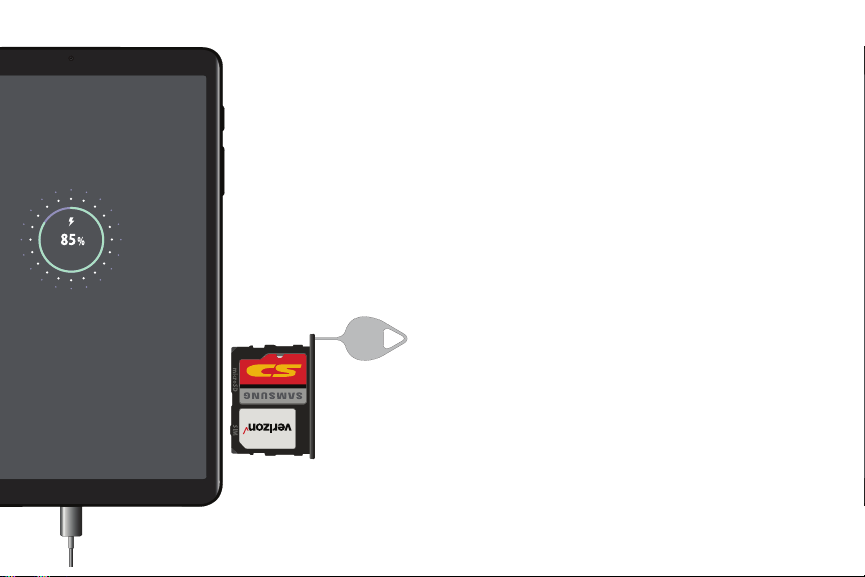
Configuración de tu tablet
Tu tablet ya tiene una tarjeta SIM instalada.
Opcional: Inserta una tarjeta microSD.
1. Usa la herramienta de desmontaje de la bandeja para abrir la
bandeja.
2. Inserta la tarjeta microSD en la bandeja con los contactos
dorados orientados hacia abajo (como se muestra).
NOTA: La tarje ta microS D se vende por s eparado.
Carga de la batería
Antes de encender tu tablet, cárgalo completamente.
ADVERTE NCIA: S olo usa carg adores ap robados po r Samsung c on tu
dispositivo. El uso de cargadores no compatibles o la alteración del puerto de
carga pudiera dañar el dispositivo y anular la garantía.
Page 3

Acerca de tu tablet
Cámara
Flash
Botón de encendido/bloqueo
Volumen
Puerto para USB/cargador
Ranura para tarjetas
SIM/microSD
NOTA: Puede que no todas las características, aplicaciones o servicios estén disponibles con tu plan, sistema operativo del dispositivo y versión del
software. Para obtener más información, comunícate con tu proveedor de servicio.
Page 4

Uso de tu tablet
Encendido y apagado del tablet
Para encender el tablet, presiona sin soltar el botón encendido/bloqueo.
Para apagar, presiona nuevamente el botón encendido/bloqueo.
Bloqueo/desbloqueo de la pantalla
Para encender la pantalla, presiona el botón encendido/bloqueo. Desliza el dedo hacia arriba por la pantalla para desbloquearla.
Para apagar la pantalla y prevenir pulsaciones accidentales de teclas, presiona el botón encendido/bloqueo.
Activación del tablet
Activa tu tablet para usar Internet en la red 4G LTE de Verizon.
Enciende el tablet. Después sigue las instrucciones en el Asistente de configuración.
NOTA: Sujeto a ciertos términos de uso. Para los detalles sobre la cobertura, visita verizonwireless.com/CoverageLocator.
Page 5

Bixby
Establece recordatorios, ve citas próximas, el clima de mañana y otras cosas más.
Desde la pantalla de inicio, desliza hacia la derecha para activar Bixby y sigue las indicaciones para completar la configuración.
Para obtener más información, visita samsung.com/us/support/owners/app/Bixby.
Page 6

Para saber más
La aplicación Tips te proporciona consejos y otra información sobre el uso de tu tablet, incluso:
Cómo conseguir aplicaciones
Cómo tomar fotos
Ajustes de accesibilidad
Desde tu computadora, visita: verizonwireless.com/Support.
Descarga una Guía de usuario en verizonwireless.com/
support o llama al (888.987) 987-HELP (4357) para
ordenar una copia.
> Para abrir Ayuda; desde la pantalla
de inicio, desliza el dedo hacia arriba y pulsa en Ajustes >
Ayuda.
Page 7

Administración de tu cuenta
Aplicación My Verizon Mobile
Administra tu cuenta, mantén registro del uso, modifica información de cuenta, paga tu factura y otras cosas más.
Viajes al extranjero
Para conocer las características y las tarifas al viajar fuera de Estados Unidos, visita: verizonwireless.com/International.
Servicio a clientes
Llama al 800.922.0204
Twitter @VZWSupport
Page 8

Información adicional
Tu dispositivo móvil y servicios de terceras partes
Verizon Wireless es el proveedor móvil asociado con este dispositivo móvil, pero muchos servicios y funciones que se ofrecen a través del mismo se
proporcionan mediante o en colaboración con terceras partes. Verizon Wireless no se hace responsable del uso que hagas de este dispositivo móvil o
de cualquier aplicación, servicio y producto que no sea de VerizonWireless, incluyendo la información personal que elijas usar, enviar o compartir con
otros. Aplican términos y condiciones, términos de uso y políticas de privacidad de terceras partes específicas. Revisa con cuidado todos los términos,
condiciones y las políticas de privacidad correspondientes antes de usar este dispositivo móvil y cualquier aplicación, producto o servicio relacionado.
Page 9

© 2018 Verizon Wireless. Todos los derechos reservados. Samsung y Tab S son marcas comerciales de Samsung Electronics Co., Ltd. Android,
Google, el logotipo de Google y Google Play son marcas comerciales de Google LLC. Los nombres de otras empresas y productos mencionados
en el presente documento pueden ser marcas comerciales de sus respectivos dueños. Las imágenes de pantalla son simulaciones. La apariencia
del dispositivo pudiera variar.
Los dispositivos y software evolucionan constantemente; las imágenes de pantalla y los iconos que ves aquí son sólo como referencia.
